ผู้เขียน:
Gregory Harris
วันที่สร้าง:
13 เมษายน 2021
วันที่อัปเดต:
1 กรกฎาคม 2024

เนื้อหา
- ขั้นตอน
- วิธีที่ 1 จาก 3: วิธีรีเซ็ต iPod Touch ที่แช่แข็ง
- วิธีที่ 2 จาก 3: วิธีรีเซ็ตการตั้งค่า iPod Touch
- วิธีที่ 3 จาก 3: วิธีรีเซ็ต iPod Touch โดยใช้ iTunes
- เคล็ดลับ
คุณสามารถรีบูต iPod Touch ที่แช่แข็งได้โดยใช้ปุ่มต่างๆ ร่วมกัน หาก iPod ของคุณทำงานไม่ถูกต้อง ให้รีเซ็ตเป็นการตั้งค่าจากโรงงานโดยใช้แอปการตั้งค่าหรือ iTunes
ขั้นตอน
วิธีที่ 1 จาก 3: วิธีรีเซ็ต iPod Touch ที่แช่แข็ง
 1 กดปุ่มพัก / ปลุกค้างไว้ อยู่ที่ด้านบนของ iPod และใช้สำหรับเปิด/ปิดหน้าจอ
1 กดปุ่มพัก / ปลุกค้างไว้ อยู่ที่ด้านบนของ iPod และใช้สำหรับเปิด/ปิดหน้าจอ  2 กดปุ่มโฮมค้างไว้ ปุ่มขนาดใหญ่นี้อยู่ใต้หน้าจอ
2 กดปุ่มโฮมค้างไว้ ปุ่มขนาดใหญ่นี้อยู่ใต้หน้าจอ  3 กดปุ่มทั้งสองค้างไว้จนกว่าโลโก้ Apple จะปรากฏบนหน้าจอ
3 กดปุ่มทั้งสองค้างไว้จนกว่าโลโก้ Apple จะปรากฏบนหน้าจอ 4 รอให้ iPod รีสตาร์ท
4 รอให้ iPod รีสตาร์ท
วิธีที่ 2 จาก 3: วิธีรีเซ็ตการตั้งค่า iPod Touch
 1 แตะไอคอนแอปการตั้งค่า
1 แตะไอคอนแอปการตั้งค่า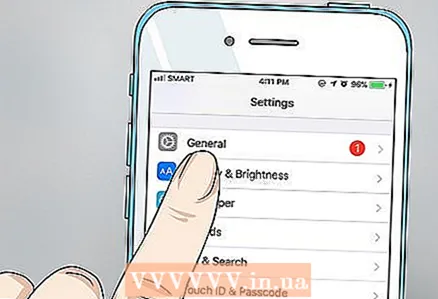 2 คลิกทั่วไป
2 คลิกทั่วไป 3 แตะรีเซ็ต เลื่อนลงไปที่หน้าการตั้งค่าหลักเพื่อค้นหาตัวเลือกนี้
3 แตะรีเซ็ต เลื่อนลงไปที่หน้าการตั้งค่าหลักเพื่อค้นหาตัวเลือกนี้  4 คลิกลบเนื้อหาและการตั้งค่า
4 คลิกลบเนื้อหาและการตั้งค่า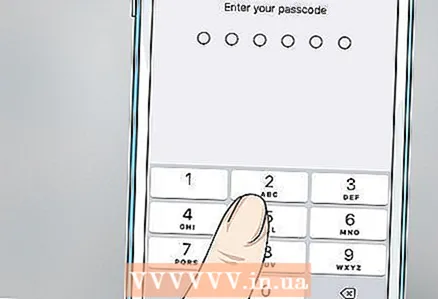 5 ป้อนรหัสผ่าน ป้อนรหัสผ่านหน้าจอล็อกก่อน แล้วจึงป้อนรหัสผ่าน (หากตั้งค่าไว้)
5 ป้อนรหัสผ่าน ป้อนรหัสผ่านหน้าจอล็อกก่อน แล้วจึงป้อนรหัสผ่าน (หากตั้งค่าไว้)  6 คลิก ลบ > ลบ สิ่งนี้จะยืนยันการกระทำของคุณ
6 คลิก ลบ > ลบ สิ่งนี้จะยืนยันการกระทำของคุณ 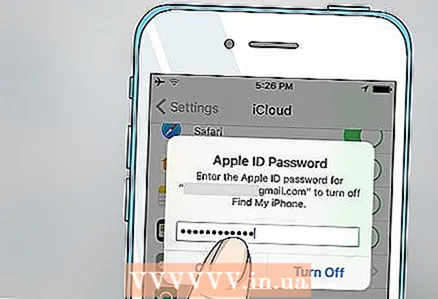 7 ป้อนรหัสผ่าน Apple ID ของคุณ
7 ป้อนรหัสผ่าน Apple ID ของคุณ 8 รอให้ iPod Touch รีสตาร์ท แถบความคืบหน้าจะปรากฏใต้โลโก้ Apple กระบวนการนี้จะใช้เวลาสองสามนาที
8 รอให้ iPod Touch รีสตาร์ท แถบความคืบหน้าจะปรากฏใต้โลโก้ Apple กระบวนการนี้จะใช้เวลาสองสามนาที  9 ตั้งค่า iPod ของคุณ เมื่ออุปกรณ์รีสตาร์ท ให้ตั้งค่า
9 ตั้งค่า iPod ของคุณ เมื่ออุปกรณ์รีสตาร์ท ให้ตั้งค่า  10 เลือกว่าจะกู้คืนข้อมูลสำรองหรือตั้งค่าอุปกรณ์ของคุณเป็นเครื่องใหม่ เมื่อคุณเลือกภาษาและเครือข่ายไร้สาย คุณจะได้รับแจ้งให้กู้คืนข้อมูลจาก iCloud, iTunes หรือตั้งค่าอุปกรณ์ของคุณเป็นเครื่องใหม่ อย่าลืมสร้างข้อมูลสำรองไว้ล่วงหน้าเพื่อกู้คืนหลังจากรีเซ็ตเป็นค่าจากโรงงาน
10 เลือกว่าจะกู้คืนข้อมูลสำรองหรือตั้งค่าอุปกรณ์ของคุณเป็นเครื่องใหม่ เมื่อคุณเลือกภาษาและเครือข่ายไร้สาย คุณจะได้รับแจ้งให้กู้คืนข้อมูลจาก iCloud, iTunes หรือตั้งค่าอุปกรณ์ของคุณเป็นเครื่องใหม่ อย่าลืมสร้างข้อมูลสำรองไว้ล่วงหน้าเพื่อกู้คืนหลังจากรีเซ็ตเป็นค่าจากโรงงาน  11 รอให้ติดตั้งแอพ หากคุณกู้คืนข้อมูลสำรอง แอปพลิเคชันจะถูกติดตั้งใหม่ อาจใช้เวลาสักครู่ แต่คุณสามารถใช้แอปพลิเคชันที่ติดตั้งไว้แล้วระหว่างขั้นตอนการติดตั้งได้
11 รอให้ติดตั้งแอพ หากคุณกู้คืนข้อมูลสำรอง แอปพลิเคชันจะถูกติดตั้งใหม่ อาจใช้เวลาสักครู่ แต่คุณสามารถใช้แอปพลิเคชันที่ติดตั้งไว้แล้วระหว่างขั้นตอนการติดตั้งได้
วิธีที่ 3 จาก 3: วิธีรีเซ็ต iPod Touch โดยใช้ iTunes
 1 เชื่อมต่อ iPod Touch กับคอมพิวเตอร์ของคุณ
1 เชื่อมต่อ iPod Touch กับคอมพิวเตอร์ของคุณ 2 เปิด iTunes
2 เปิด iTunes 3 คลิกไอคอนรูป iPod ในหน้าต่าง iTunes
3 คลิกไอคอนรูป iPod ในหน้าต่าง iTunes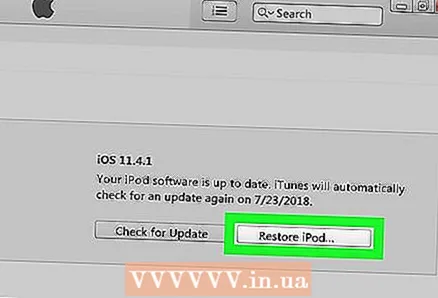 4 คลิก "กู้คืน iPod"
4 คลิก "กู้คืน iPod" 5 คลิกตรวจสอบหากได้รับแจ้ง
5 คลิกตรวจสอบหากได้รับแจ้ง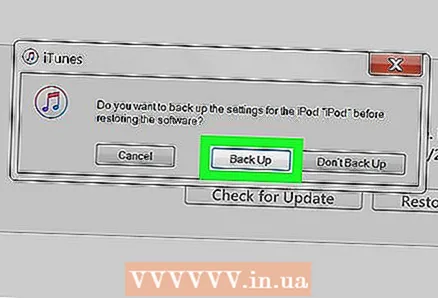 6 คลิก "คัดลอก" หากคุณต้องการสร้างข้อมูลสำรอง คุณสามารถกู้คืนได้เมื่อรีเซ็ตการตั้งค่าอุปกรณ์
6 คลิก "คัดลอก" หากคุณต้องการสร้างข้อมูลสำรอง คุณสามารถกู้คืนได้เมื่อรีเซ็ตการตั้งค่าอุปกรณ์  7 คลิก "กู้คืน" เพื่อยืนยันการกระทำของคุณ กระบวนการกู้คืนการตั้งค่าจากโรงงานจะเริ่มขึ้น
7 คลิก "กู้คืน" เพื่อยืนยันการกระทำของคุณ กระบวนการกู้คืนการตั้งค่าจากโรงงานจะเริ่มขึ้น  8 ตั้งค่า iPod ของคุณ ทำเช่นนี้เมื่อกระบวนการรีเซ็ตเสร็จสิ้น
8 ตั้งค่า iPod ของคุณ ทำเช่นนี้เมื่อกระบวนการรีเซ็ตเสร็จสิ้น  9 คลิก "กู้คืนจาก iTunes" หากคุณสร้างข้อมูลสำรอง หน้าจอแสดงข้อมูลสำรอง iTunes ที่มีอยู่ คลิกที่ข้อมูลสำรองที่ต้องการ
9 คลิก "กู้คืนจาก iTunes" หากคุณสร้างข้อมูลสำรอง หน้าจอแสดงข้อมูลสำรอง iTunes ที่มีอยู่ คลิกที่ข้อมูลสำรองที่ต้องการ - อาจใช้เวลาประมาณ 10 นาทีในการกู้คืนข้อมูลสำรอง
 10 รอให้เนื้อหาซิงค์ เมื่อคุณกู้คืนข้อมูลสำรองจาก iTunes เนื้อหาจะถูกซิงค์โดยอัตโนมัติ จะใช้เวลาสักครู่ขึ้นอยู่กับปริมาณของเนื้อหา
10 รอให้เนื้อหาซิงค์ เมื่อคุณกู้คืนข้อมูลสำรองจาก iTunes เนื้อหาจะถูกซิงค์โดยอัตโนมัติ จะใช้เวลาสักครู่ขึ้นอยู่กับปริมาณของเนื้อหา
เคล็ดลับ
- หาก iPod ของคุณเปิดไม่ติด ให้ชาร์จ



